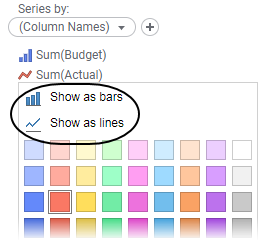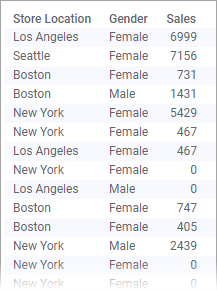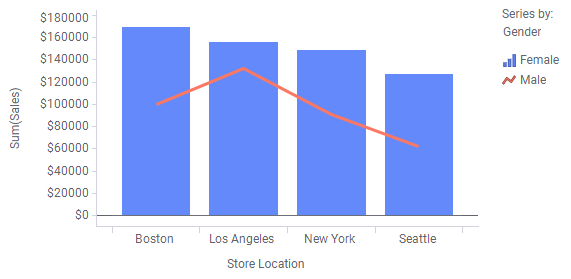Création d'un graphique combiné
Un graphique combiné vous permet d'afficher les barres et les courbes dans une seule visualisation. Les courbes sont superposées aux barres, ce qui facilite la comparaison des valeurs de différentes colonnes ou catégories dans vos données. Vous pouvez identifier les tendances et repérer directement les écarts.
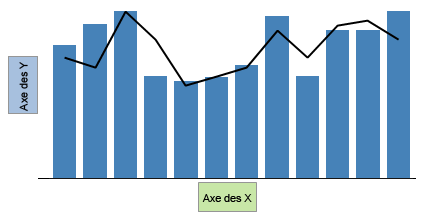
Le graphique combiné présente des similitudes avec les histogrammes et les courbes de tendance. Les colonnes contenant généralement des données numériques y sont sélectionnées sur l'axe des Y. Pour chaque point de données sur l'axe des X, les données sont agrégées en valeurs sur l'axe des Y. Une valeur agrégée peut être, par exemple, une somme ou une moyenne. Ces valeurs sont alors affichées sous forme de barres ou de courbe pour chaque colonne ou catégorie à comparer.
Vous pouvez distinguer les différentes colonnes ou catégories à comparer en leur appliquant différentes couleurs. Vous définissez les couleurs sur l'axe Série de la légende, de même que vous y indiquez si vous voulez afficher les valeurs agrégées sous forme de barres ou de courbes.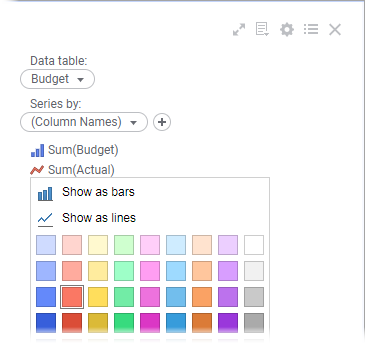
Sur l'axe des X, sélectionnez les colonnes contenant des valeurs catégorielles ou les colonnes comportant des données de temps (lors de la comparaison des données dans le temps).
Comme indiqué plus haut, vous pouvez être amené à comparer différentes colonnes dans vos données ou différentes catégories dans une colonne (voir l'illustration ci-dessous).
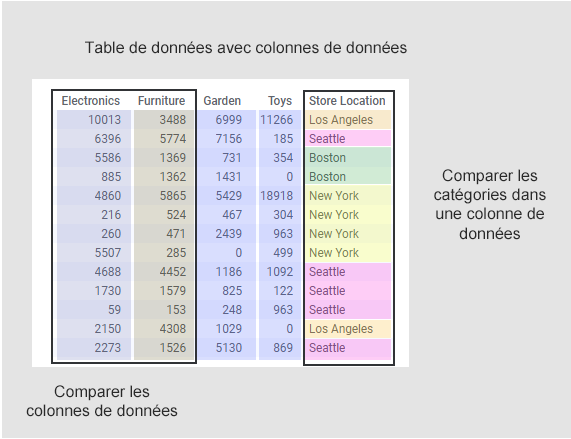
Selon les éléments que vous voulez afficher ou selon l'organisation de vos données, vous pouvez définir le graphique combiné de différentes façons.
Comparaison de colonnes de données
Procédure
Exemple
Supposons que vous voulez comparer les estimations (budget) et les chiffres réels d'un trimestre. Les colonnes « Réel » et « Budget » ci-dessous contiennent les chiffres mensuels réels et estimés, respectivement.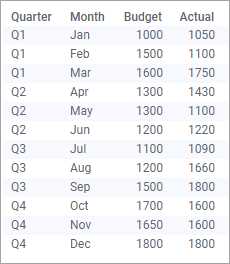
Vous pouvez voir ci-dessous les paramètres définis pour comparer les chiffres réels et les chiffres estimés du budget. Il est facile d'identifier les écarts. Par exemple, un dépassement considérable du budget s'est produit au cours du troisième trimestre.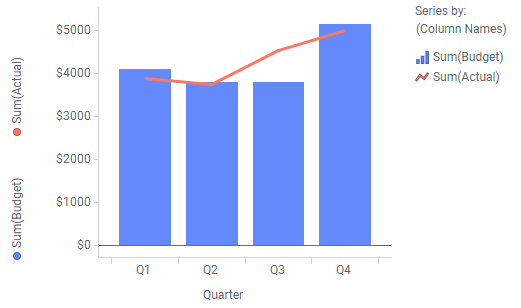

 pour ouvrir le menu contextuel.
pour ouvrir le menu contextuel.